10 lösningar för när du inte kan ringa telefonsamtal på din iPhone
Har du försökt ringa ett samtal från din iPhone, men det går inte fram? Du hör förmodligen inte den utgående kopplingstonen eller så avbryts samtalsförsöket plötsligt. Skärmen kan också visa ett felmeddelande med texten Samtalet misslyckades.
Oavsett det bakomliggande problemet finns det en mängd olika lösningar för att lösa anslutningsproblem och aktivera telefonsamtalsfunktionen på en iPhone.
Stäng av flygplansläget
Om du aktiverar flygplansläget på en iPhone inaktiveras alla former av kommunikation, inklusive inkommande och utgående textmeddelanden och telefonsamtal, för att eliminera eventuella störningar under resan. Om flygplansläget inte behövs för tillfället kan det dock avaktiveras via enhetens kontrollcenter genom att välja ikonen för flygplansläge.
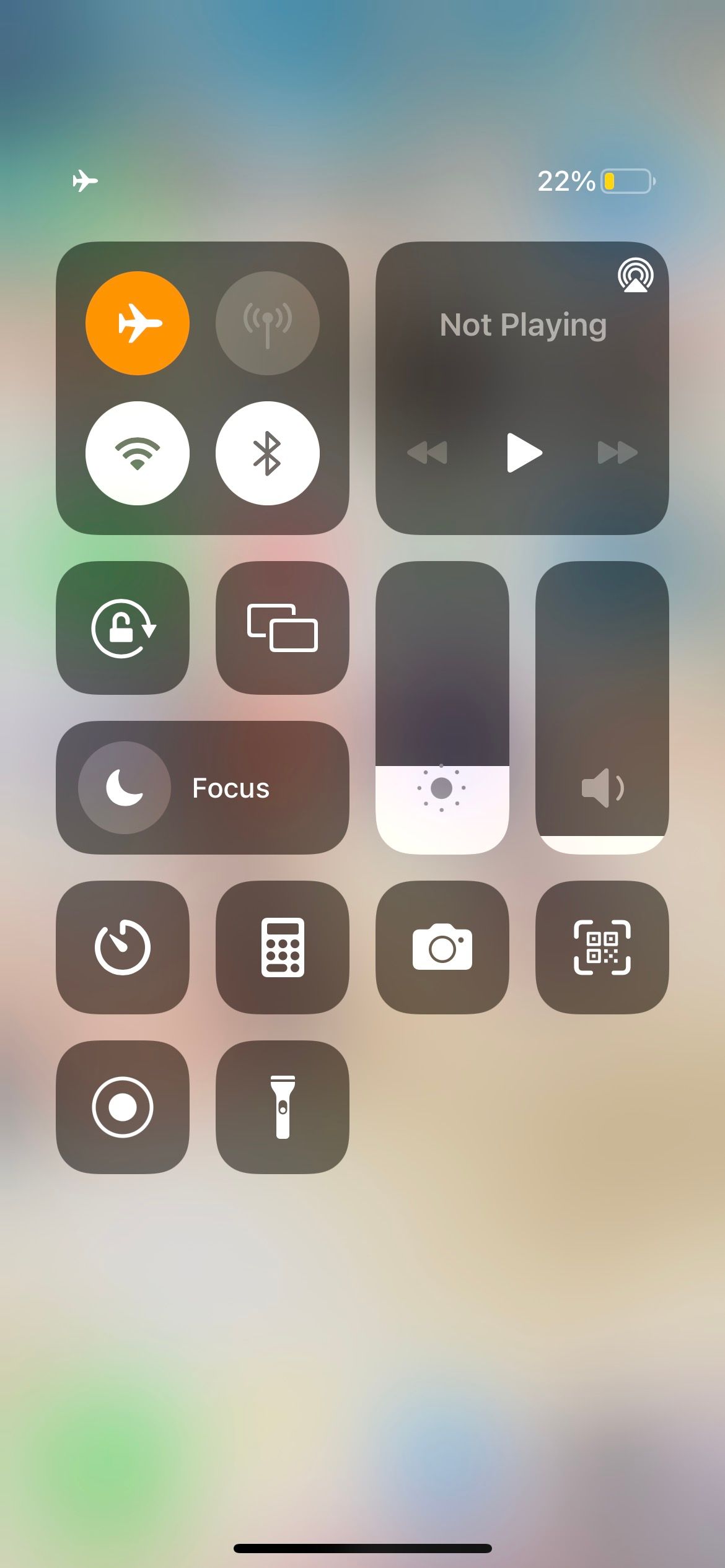

Att växla mellan att aktivera eller inaktivera flygplansläget kan eventuellt lindra oväntade komplikationer med telefonsamtal som inte verkar vara kopplade till den här inställningen.
Kontrollera ditt mobilabonnemang
Om din iPhone inte kan ringa samtal men fortfarande tillåter textmeddelanden kan det vara nödvändigt att du kontrollerar ditt mobilabonnemang. För att kunna använda telefonapplikationen på din iPhone för att initiera ett samtal måste du ha ett fungerande mobilabonnemang med tillräckliga samtalskrediter eller minuter.
Vissa teleabonnemang kan ange obegränsat antal samtal som en del av sina funktioner, men det är viktigt att notera att en sådan förmån kan vara begränsad till vissa typer av telefonnummer eller begränsad till vissa tidsperioder under dagen.
Det är viktigt att kontrollera om ditt mobilabonnemang har löpt ut eller om det innehåller otillräckligt saldo innan du fortsätter med röstkommunikation. För att lösa problemet ska du fylla på ditt konto genom att ladda om det och överväga att byta till en alternativ plan som bättre uppfyller dina krav.
Kontrollera din telefonsignal
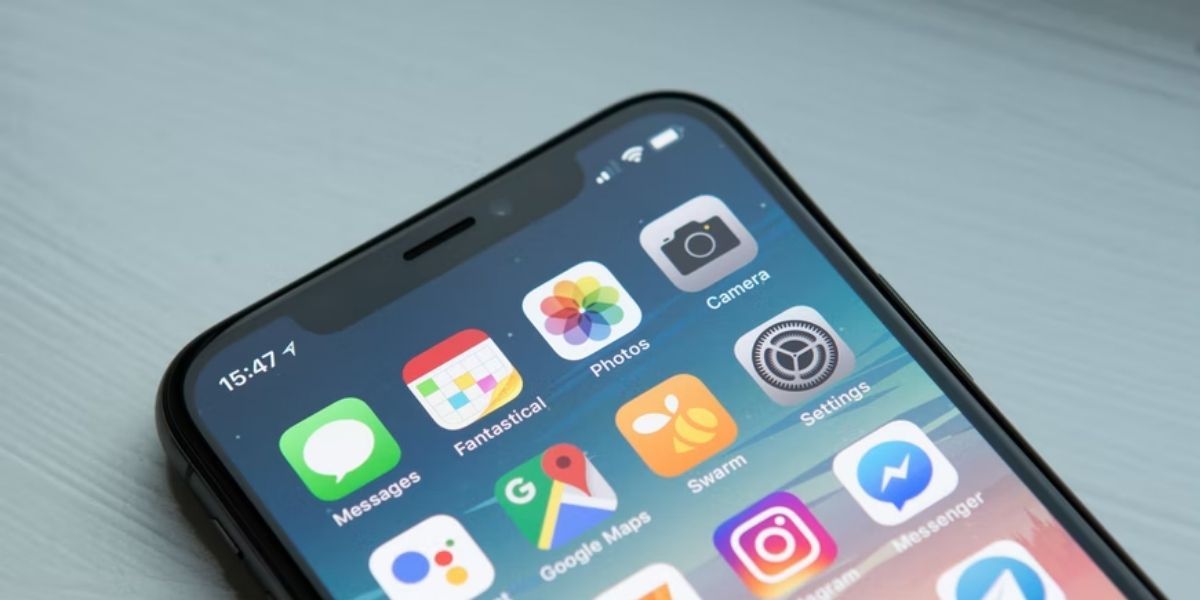
Om du befinner dig på en isolerad plats, eller om dåligt väder som regn eller snö förekommer i din närhet, kan du få försämrad mobiltäckning. För att avgöra om detta är orsaken till att din enhet inte kan initiera samtal, vänligen se mobilsignalrepresentationen som visas i statusfältet på din iPhone.
Om en enda vertikal stapel lyser på din mobila enhet kan det vara värt att flytta till ett annat område för att förbättra uppkopplingen och göra det lättare att ringa ett telefonsamtal.Om du t.ex. befinner dig i din sängkammare kan du genom att gå till andra utrymmen i bostaden, t.ex. pentryt eller trädgården, öka den mottagningsstyrka som krävs för en lyckad kommunikationssession.
Om enheten inte visar någon tjänst eller visar ett meddelande om att det inte finns någon anslutning kan det vara nödvändigt att kontakta nätoperatören via deras onlineportal för att ta reda på om det finns täckning på den aktuella platsen.
Slå på Wi-Fi-samtal
Med Wi-Fi-samtal kan användare ringa och ta emot samtal även i områden med svag eller ingen mobilsignal, så länge de är anslutna till en trådlös internetanslutning.
Om du har problem med att ringa telefonsamtal på din iPhone eller märker en tendens att dina samtal kopplas bort, finns det ett alternativ tillgängligt för att åtgärda detta problem. För att komma åt denna lösning, navigera till “Inställningar” följt av att välja “Telefon” och sedan växla omkopplaren bredvid “Wi-Fi-samtal” för att aktivera den. Genom att aktivera denna funktion kan eventuella problem relaterade till samtalskvalitet potentiellt lösas när du använder en trådlös nätverksanslutning.
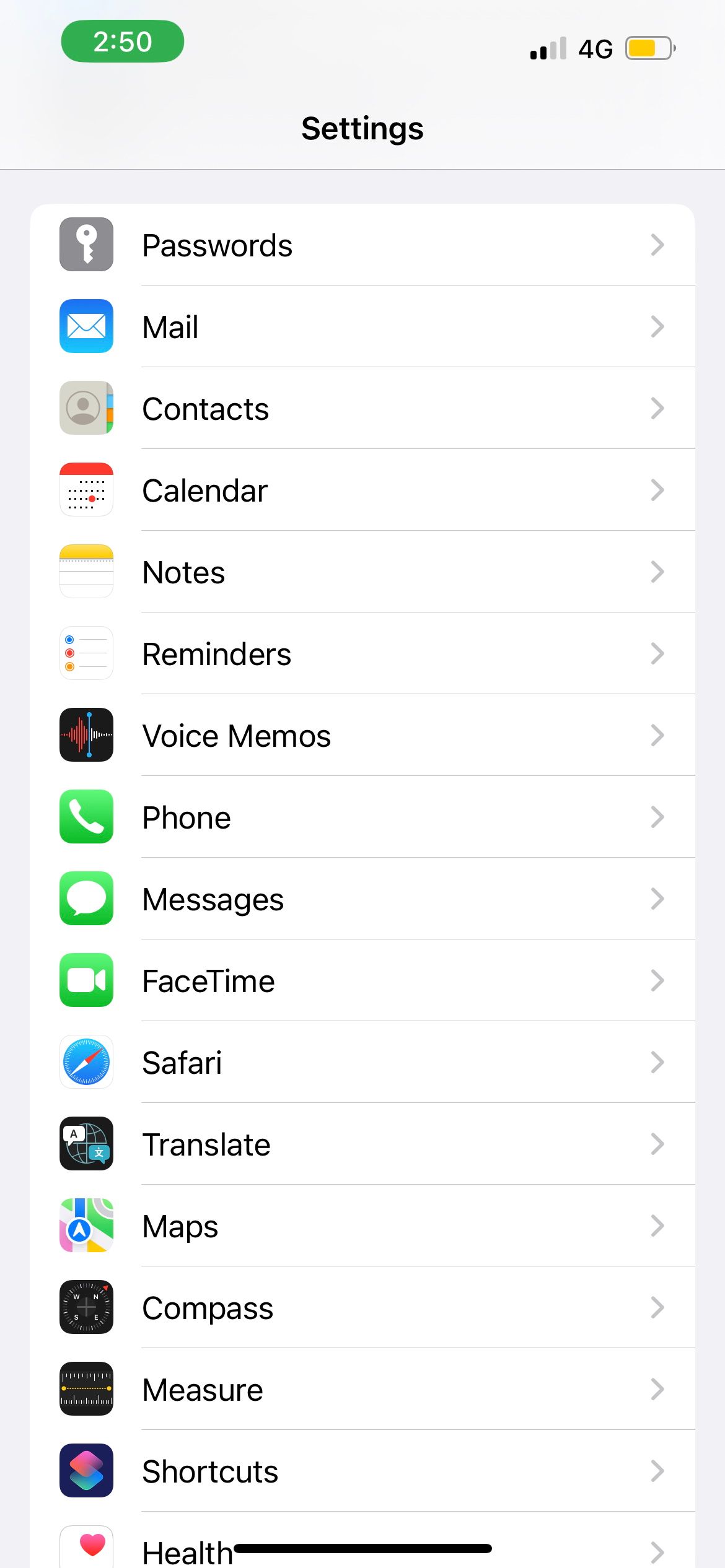

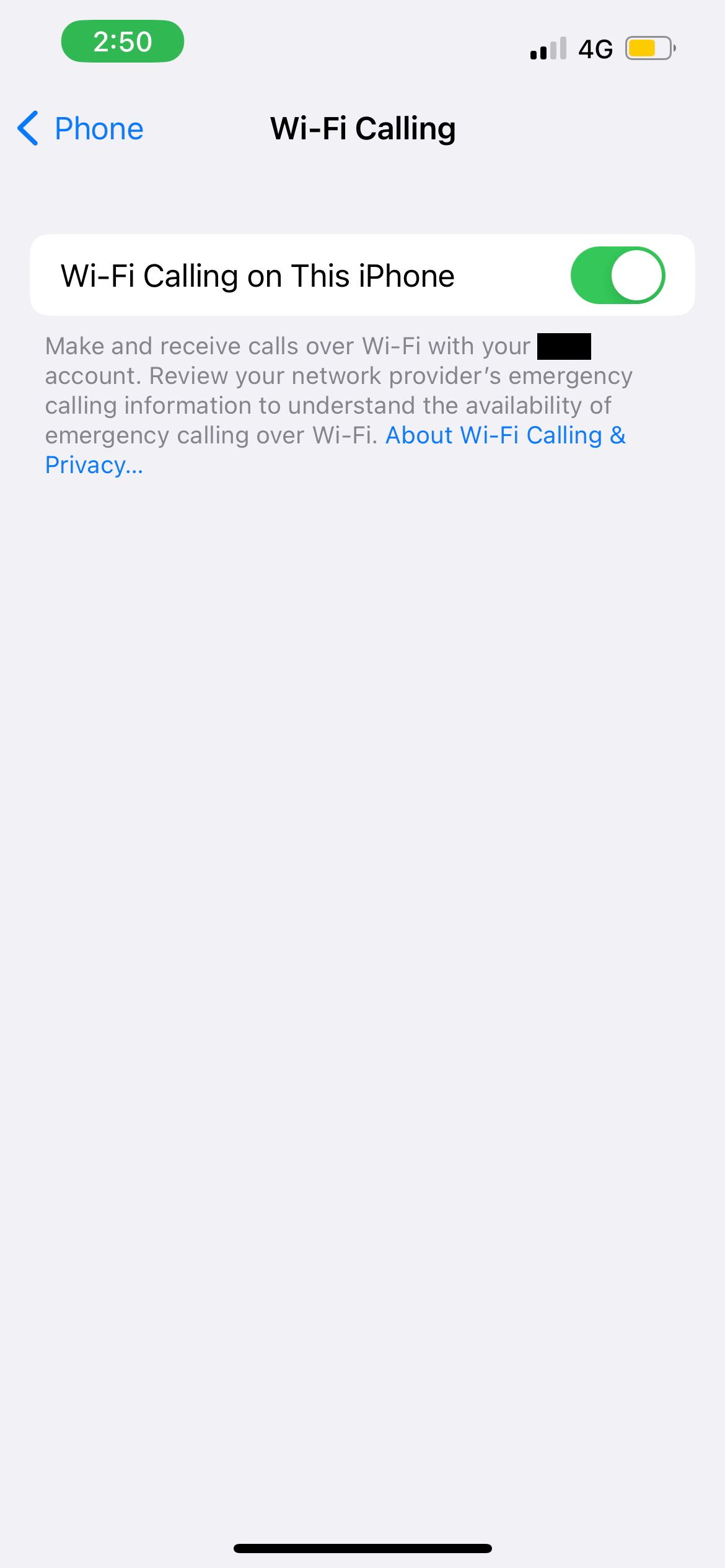 Close
Close
Sök efter en uppdatering av operatörsinställningar
Ett alternativt tillvägagångssätt är att kontrollera om din mobiloperatör erbjuder några programuppgraderingar som påverkar nätverket. För att initiera denna process bör du ansluta din iPhone till en Wi-Fi-anslutning eller aktivera mobildatafunktionen. Navigera sedan till applikationen ‘Inställningar’ på din enhet, välj ‘Allmänt’, följt av att trycka på ‘Om’.
Om en relevant uppgradering är tillgänglig kommer du att se ett meddelande om uppgradering av operatörsinställningar. Genom att trycka på “Uppdatera” kan du påbörja installationsprocessen.
Starta om din iPhone
En av de enklaste men mest effektiva lösningarna för att hantera en mängd tekniska problem med elektroniska enheter är att utföra en mjuk återställning eller omstart. Även om olika Apple iPhone-modeller kan kräva olika procedurer för att initiera en omstart, kan användare hänvisa till vår omfattande användarhandbok för steg-för-steg-instruktioner om hur man utför denna uppgift oavsett om enhetens fysiska knappar är funktionella eller inte.
Ta bort och sätt i SIM-kortet på din iPhone

Ett fungerande SIM-kort är avgörande för att kunna skicka meddelanden och ringa telefonsamtal på en iPhone. Om enheten inte känner igen SIM-kortet korrekt kan det leda till att iPhone inte kan ringa samtal.
Om du har problem med SIM-kortet i din iPhone finns det en enkel lösning. Genom att försiktigt ta ut SIM-kortet ur enheten och sätta i det igen bör du kunna lösa eventuella problem. Det är enkelt att hitta SIM-kortfacket; det sitter på sidan av din iPhone. För att dra ut facket kan du antingen använda SIM-utmatningsverktyget som medföljer i iPhone-förpackningen eller ett vanligt gem som har böjts till lämplig form.
När du tar ut SIM-kortet ur din iPhone ska du vara försiktig och använda ett mjukt, icke-slipande tyg som är fritt från ludd och skräp. När du har rengjort SIM-kortet sätter du helt enkelt tillbaka det i det avsedda facket och ser till att det glider lätt utan att utöva överdrivet tryck på enheten. Hantering av så känsliga komponenter kräver yttersta omsorg och försiktighet för att förhindra oavsiktlig skada på din iPhone under denna procedur.
Uppdatera din iPhone
Uppdatering av din iPhone till den senaste versionen av operativsystemet, vilket kallas en iOS-programuppdatering, innehåller ofta korrigeringar för olika programvarufel. I vissa fall kan dessa små tekniska fel avhjälpa eventuella problem med att ringa eller ta emot samtal på din iPhone. Följaktligen kan sådana anslutningsproblem potentiellt lindras genom att man håller sin enhet i ett aktuellt skick genom regelbundna uppdateringar av operativsystemet.
Vi har förberett en omfattande handledning om hur man uppdaterar sin iPhone, som finns på [infoga länk]. Alternativt kan användare också besöka enhetens inställningsmeny och navigera till “Allmänt” följt av “Programuppdatering” för att kontrollera om några uppdateringar för närvarande är tillgängliga för deras specifika modell.
Återställ nätverksinställningar
Om du har problem med att ringa telefonsamtal på din iPhone på grund av nätverksrelaterade problem kan du återställa enhetens nätverksinställningar.
Observera att denna process inte innebär en fullständig återställning till ursprungsläget, utan snarare raderar utvald trådlös information, inklusive sparade Wi-Fi-lösenord och parkopplade Bluetooth-enheter - som alla enkelt kan återställas när som helst i framtiden. Innehållet som lagras i din iPhone, inklusive applikationer, fotografier och musikaliska kompositioner, ska förbli opåverkat och helt intakt.
Återställ alla inställningar
Om din iPhone fortfarande inte kan ringa trots tidigare felsökningsförsök, är en sista utväg att återställa alla konfigurationer på din iPhone.För att uppnå detta, navigera till “Inställningar” följt av “Allmänt” och sedan “Återställ eller radera iPhone.” Välj “Radera allt innehåll och alla inställningar” och ange enhetens lösenord för bekräftelse.
Vänligen avstå från att välja alternativet “Radera allt innehåll och alla inställningar”, eftersom det kommer att resultera i fullständig radering av all information som lagras på din iPhone.
Det är värt att notera att denna metod kan kräva en längre tidsperiod för att slutföras, särskilt när det handlar om stora mängder information som lagras på ens enhet. Innan du använder denna metod bör du undersöka om problemet ligger hos den avsedda mottagaren av samtalet snarare än hos telekommunikationsinfrastrukturen. För att spara ytterligare tid och arbete kan det vara tillrådligt att undersöka alternativa kommunikationsmetoder för att bekräfta att personens mobila enhet fungerar korrekt innan du investerar ytterligare resurser i att justera inställningarna på din egen telefon.
Din iPhone kanske inte är problemet
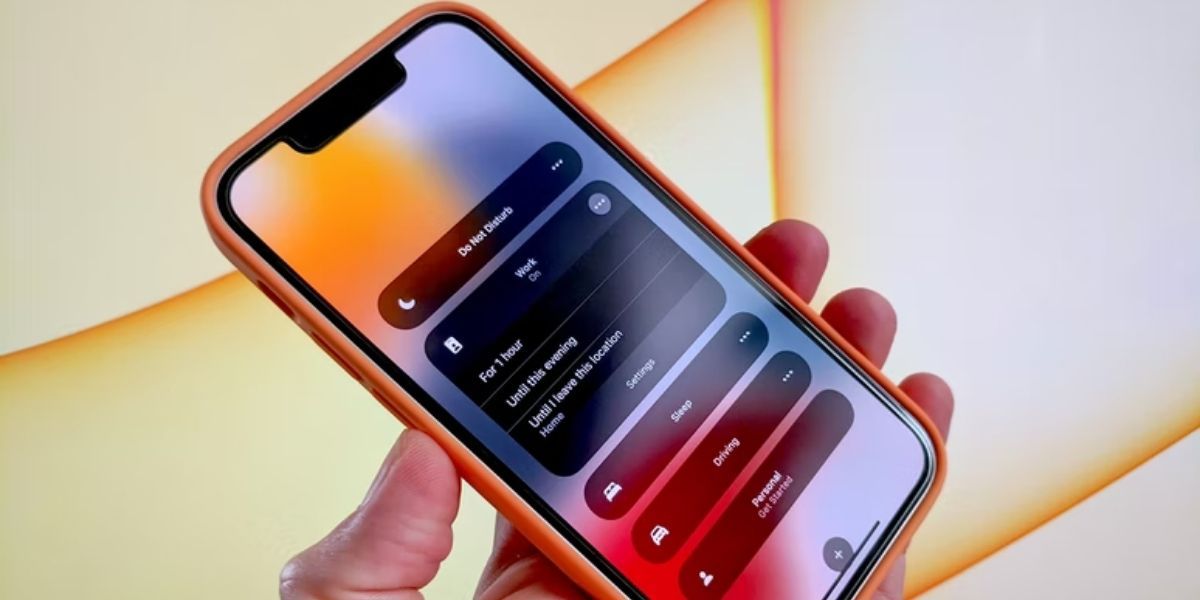
Det kan finnas flera faktorer som kan hindra din avsedda mottagares enhet från att ta emot ditt samtal, till exempel en svag eller instabil signal som är oberoende av om du själv upplever det. Dessutom är det möjligt att personen i fråga avsiktligt har aktiverat funktionen “Stör ej” på sin enhet och därmed helt blockerar inkommande samtal.
En effektiv metod för att avgöra om det finns ett problem med din iPhone är att genomföra ett kort test genom att ringa till en person som befinner sig i närheten av dig, till exempel en kamrat som befinner sig i samma rum eller en person som du känner och som är tillgänglig för att ta emot samtalet.
Anger att ett lyckat utgående samtal från ens iPhone tyder på att eventuella svårigheter med att slutföra samtalet sannolikt finns i den avsedda mottagarens kommunikationsnätverk.
Alternativa sätt att ringa någon
Om det verkar som om problemet härrör från själva enheten är det inte säkert att det är det bästa alternativet att enbart använda telefonapplikationen för att ringa ett samtal. Som tur är finns det flera andra sätt att ringa ett samtal med sin iPhone.
Använd FaceTime
Försök att använda FaceTime-applikationen för att ringa ett samtal till din kontakt som ett alternativ till telefonappen. Aktivera video eller inte, detta kommer att tvinga din iPhone att initiera ett samtal via din internetanslutning snarare än ditt mobilnät, vilket kan resultera i att den kan ansluta framgångsrikt.
Använda tredjepartsappar

Om man har tillgång till ett trådlöst nätverk har man möjlighet att använda tredjepartsappar, inklusive WhatsApp och Messenger, för att underlätta kommunikation via en internetanslutning utan kostnad.
Det bör dock noteras att tjänsten är begränsad i sin omfattning eftersom båda parter måste använda samma applikation för kommunikation. Dessutom måste mottagarens enhet ha en aktiv internetanslutning, antingen via Wi-Fi eller mobildata, för att kunna ta emot meddelanden om inkommande samtal.
Använd en annan telefon
En alternativ lösning innebär att man använder en mobil enhet som tillhör någon annan för att ringa ett telefonsamtal. Om personen i fråga abonnerar på ett nätverk med bättre täckning än ditt eget, kan detta tillvägagångssätt leda till förbättrad anslutning för att ringa och ta emot samtal.
Ta hänsyn till samtalets längd och eventuella kostnader som kan uppstå om du använder en annan persons mobila enhet. Det är viktigt att undvika alltför höga avgifter för din vän, som vänligen har tillåtit dig att ringa ett samtal på deras telefon.
Använd din iPhone för att ringa samtal igen
Vi hoppas att de lösningar och rekommendationer som ges i den här artikeln har löst de problem som du kan ha stött på när du ringt telefonsamtal med din iPhone. Men om problemet förblir olöst är det en mer försiktig åtgärd att kontakta din tjänsteleverantör eller söka support från Apple.